Förbi Asha Nayak
Instagram-applikationen är en av de mest använda sociala medieplattformarna. En av de intressanta sakerna med Instagram är de utvalda berättelserna. Att lägga till utvalda berättelser kan rekommenderas som en berättelsehöjdpunkt eftersom detta hjälper dig att behålla berättelsen så länge som möjligt. Detta bidrar också till att öka antalet följare på Instagram. Om du letar efter sätt att lägga till mer intresse för ditt Instagram-flöde, är funktionsberättelser ett bra alternativ! Feature stories är en samling bilder och videor som fokuserar på ett specifikt ämne eller tema. Låt oss se hur du lägger till berättelser.
Steg för att lägga till utvalda berättelser på Instagram
Steg 1: Öppna de Instagram-appen på din telefon.
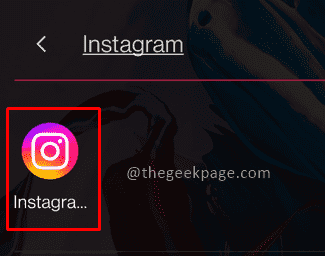
ANNONS
Steg 2: Klicka på Profil längst ner till höger på skärmen
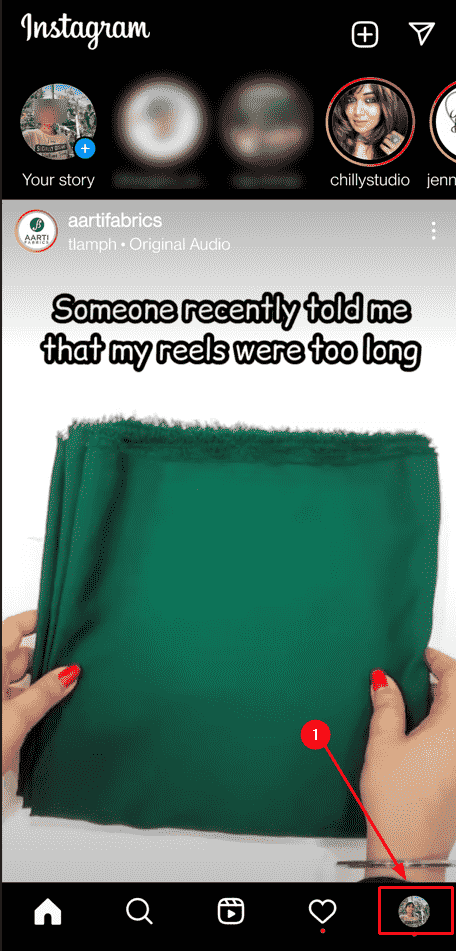
Steg 3: På profilsidan ovanför väggskärmen, klicka på Plustecken med en cirkel för att skapa en långfilm.
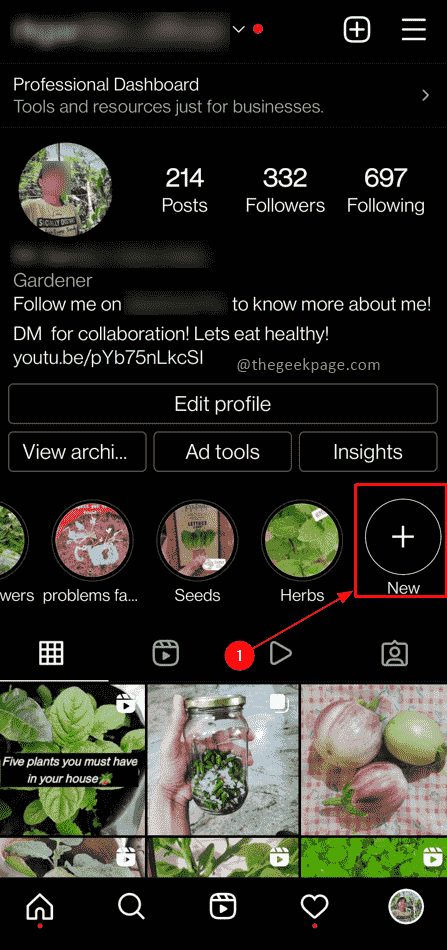
Notera: De andra cirklarna motsvarar de olika berättelserna
Steg 4: Från berättelsearkivet,
Välj den du vill ha som en utvald berättelse. När valet är klart klicka på Nästa knappen i det övre högra hörnet av skärmen.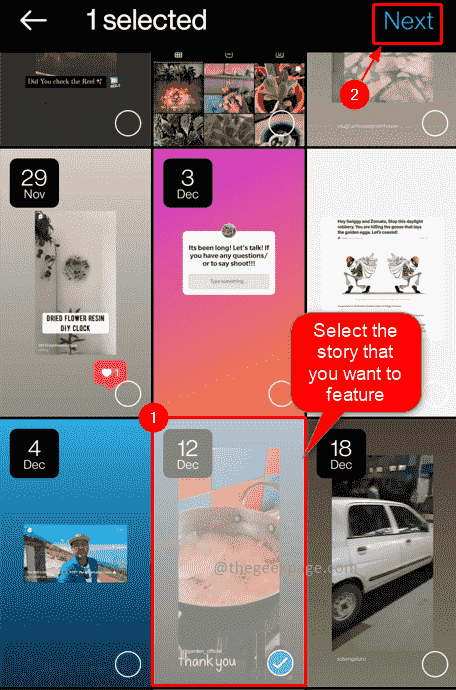
Notera: Du kan välja en eller flera poster från listan som visas.
Steg 5: Klicka på på nästa sida Redigera omslag för att byta omslagsbild.
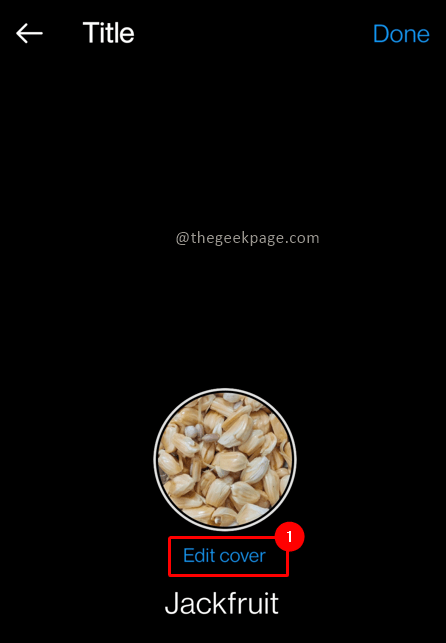
Notera: Detta kan göras antingen från Galleri eller från befintliga publikationer.
Steg 6: När redigeringen är klar klickar du på Gjort knappen i det övre högra hörnet av skärmen för att fortsätta.

Steg 7: Skapa en titel för den aktuella historien. Klicka på Gjort för att bekräfta skapandet av den utvalda berättelsen.
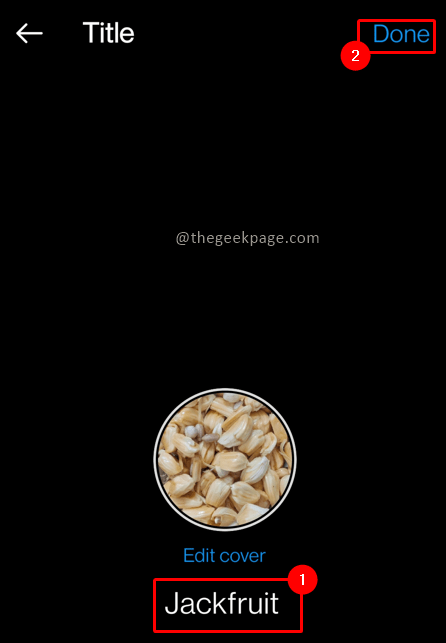
Steg 8: Detta kommer att säkerställa att din utvalda berättelse visas ovanför din vägg på din Instagram-profil.
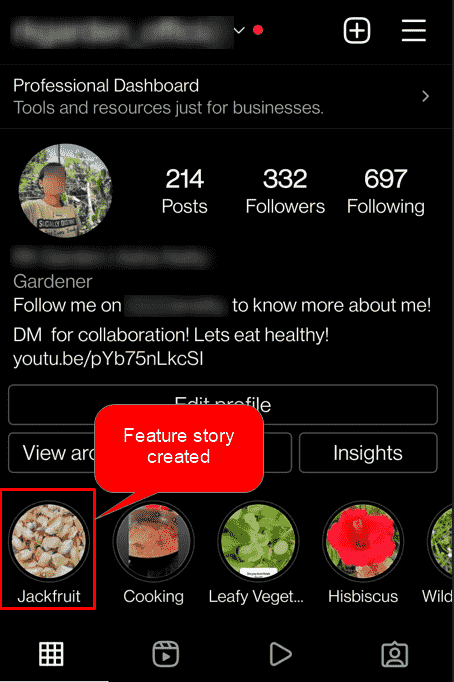
Hoppas du har din berättelse på ditt Instagram-konto. Kommentera och låt oss veta hur utvalda berättelser är användbara på Instagram för att ge information till användarna? Glad berättande!!
Steg 1 - Ladda ner Restoro PC Repair Tool härifrån
Steg 2 - Klicka på Starta skanning för att hitta och åtgärda alla datorproblem automatiskt.

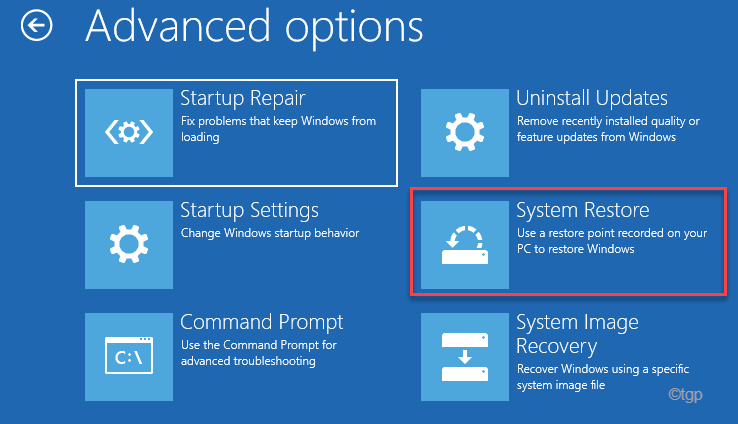
![[FIX] Programfel: Programmet kunde inte starta korrekt (0xc000142)](/f/2c13ab3075de0f7ea1c220c662655447.png?width=300&height=460)